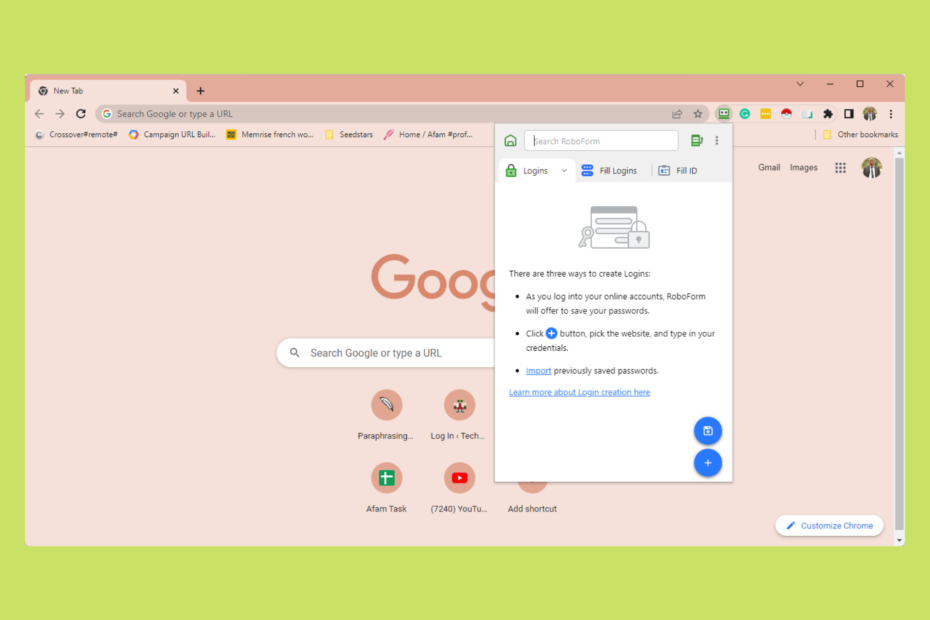- Z upraviteljem gesel Roboform lahko zaščitite vsa svoja gesla in programirate samodejno samodejno izpolnjevanje.
- Čeprav je ta razširitev učinkovita v Chromu, bo delovala tudi v večini drugih brskalnikov.
- V skrajnem primeru se boste morda morali za dodatno pomoč obrniti na podporo za Roboform.

- Enostavna selitev: uporabite pomočnika Opera za prenos izhodnih podatkov, kot so zaznamki, gesla itd.
- Optimizirajte uporabo virov: vaš pomnilnik RAM se uporablja učinkoviteje kot Chrome
- Izboljšana zasebnost: integriran brezplačen in neomejen VPN
- Brez oglasov: vgrajeni blokator oglasov pospeši nalaganje strani in ščiti pred rudarjenjem podatkov
- Prenesite Opera
Geslo za vaše naprave in račune je prednostna naloga vsakega uporabnika interneta. Težava je v tem, da je po prvih nekaj računih težko spremljati vsa nova gesla, razen če naredite hudo napako in uporabite eno geslo za vse račune.
Edini način, da ostanete na tekočem, je uporaba upravitelja gesel in Roboform je ena takih razširitev, ki vam pomaga upravljati vsa vaša gesla.
Če ste pri uporabi Roboforma naleteli na težave, imate srečo, saj raziskujemo rešitve, ko Roboform ne deluje v Chromu.
Raziščete lahko tudi katero koli od naših priporočeni upravitelji gesel.
Zakaj moj RoboForm ne deluje?
Če upravitelj gesel preneha delovati, je to lahko zaradi česar koli od naslednjega:
- Zastarela razširitev
- Onemogočena razširitev
- Zastarel brskalnik
Ne glede na primer vam bomo ponudili najboljše popravke.
S katerimi brskalniki deluje RoboForm?
Roboform deluje z večjimi brskalniki, kot so Chrome, Firefox, Edge in Opera, pa tudi z nekaterimi manj priljubljenimi brskalniki, kot so Avant Browser, SlimBrowser in brskalnik MSN.
Hitri nasvet:
Poskusite uporabiti razširitev v drugem brskalniku. Ker deluje tudi na Chromiumovem motorju, je Opera odličen kandidat.
Preprosto odprite spletno trgovino Chrome iz Opere, poiščite razširitev in izberite Dodaj v Opero. Morda bo deloval bolje, ker je ta brskalnik zelo hiter in bistveno lažji od Chroma.

Opera
Upravljajte svoja gesla brez napak in izkoristite dodatno podporo za preprečevanje sledenja in zaščito podatkov.
Kako popraviti RoboForm, če ne deluje v Chromu?
1. Prepričajte se, da je razširitev posodobljena
- Obiščite Spletno mesto Roboform za preverjanje najnovejše različice.

- Kliknite ikono razširitve v zgornjem desnem kotu brskalnika in kliknite tri navpične pike nastavitev.

- Premaknite miškin kazalec nad pomoč možnost.

- Kliknite na O tem.

- Če je prikazana različica starejša od tiste, prikazane v 1. koraku, se vrnite na 1. korak ter prenesite in namestite najnovejšo različico.

2. Omogoči Roboform
- Zaženite Chrome.
- Prilepite spodnjo povezavo v naslovno vrstico in pritisnite Vnesite:
chrome://extensions/
- Poiščite razširitev Roboform in vklopite stikalo.

Ko je vtičnik onemogočen, boste opazili, da orodna vrstica RoboForm ni prikazana v Chromu. V tem primeru ni neobičajno, da imate onemogočeno priključitev; omogočiti jo je vse, kar potrebujete, da ponovno začne delovati.
- Ne morete spremeniti jezika prikaza v sistemu Windows 11? Tukaj je popravek
- 3 enostavni načini za namestitev RSAT v Windows 11
- 4 potrjeni nasveti za namestitev sistema Windows 11 na nepodprt procesor
- 5 hitrih načinov za skupno rabo zaslona Windows 11 s televizorjem
- 7 načinov za odpravo napake API-Ms-Win-Crt-Runtime DLL Missing
3. Posodobite Chrome
- Zaženite Chrome.
- Prilepite spodnjo povezavo v naslovno vrstico in pritisnite Vnesite:
chrome://settings/
- Kliknite na O Chromu

- Če obstaja čakajoča posodobitev, boste imeli možnost posodobiti Chrome.
Če razširitev Roboform ne deluje v Chromu, je to morda zato, ker uporabljate zastarelo različico Chroma. V tem primeru bo ta zadnji popravek vaša najboljša možnost.
Če še vedno naletite na več težav z Roboformom, vam priporočamo, da se obrnete na Podpora za Roboform, in bi morali biti sposobni rešiti vaše težave.
 Imate še vedno težave?Popravite jih s tem orodjem:
Imate še vedno težave?Popravite jih s tem orodjem:
- Prenesite to orodje za popravilo računalnika ocenjeno kot odlično na TrustPilot.com (prenos se začne na tej strani).
- Kliknite Zaženi skeniranje da poiščete težave z operacijskim sistemom Windows, ki bi lahko povzročale težave z računalnikom.
- Kliknite Popravi vse za odpravljanje težav s patentiranimi tehnologijami (Ekskluzivni popust za naše bralce).
Restoro je prenesel 0 bralcev ta mesec.